V5防火墙版本R5142之后的开局案例 2.docx
《V5防火墙版本R5142之后的开局案例 2.docx》由会员分享,可在线阅读,更多相关《V5防火墙版本R5142之后的开局案例 2.docx(13页珍藏版)》请在冰豆网上搜索。
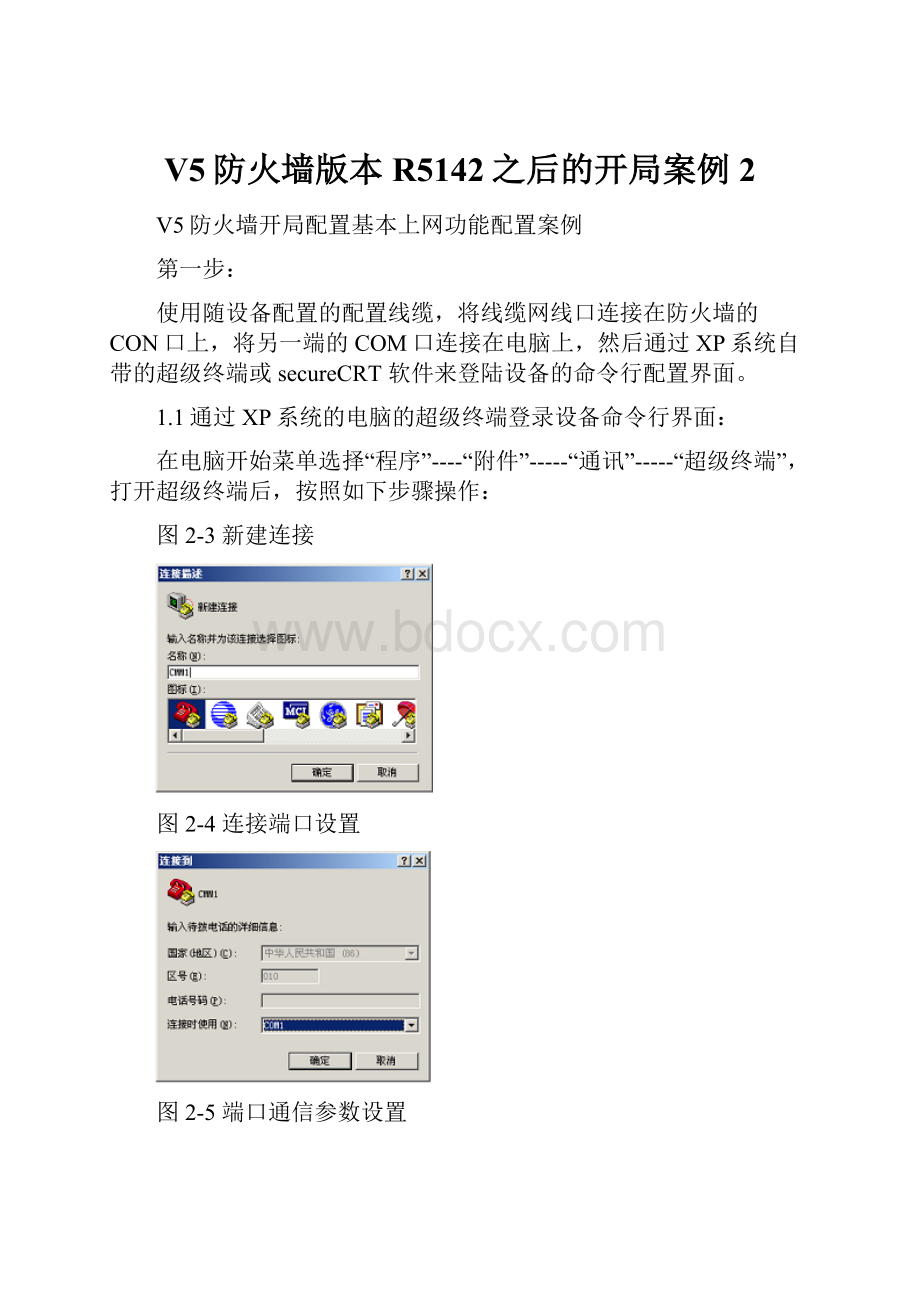
V5防火墙版本R5142之后的开局案例2
V5防火墙开局配置基本上网功能配置案例
第一步:
使用随设备配置的配置线缆,将线缆网线口连接在防火墙的CON口上,将另一端的COM口连接在电脑上,然后通过XP系统自带的超级终端或secureCRT软件来登陆设备的命令行配置界面。
1.1通过XP系统的电脑的超级终端登录设备命令行界面:
在电脑开始菜单选择“程序”----“附件”-----“通讯”-----“超级终端”,打开超级终端后,按照如下步骤操作:
图2-3新建连接
图2-4连接端口设置
图2-5端口通信参数设置
按照如上步骤操作完之后,点击确定,在命令行中敲入几下回车,当现实显示的时候,表示已经成功进入到设备的命令行操作页面。
1.2通过secureCRT软件登陆设备的命令行
您可以在网上自行下载该软件(建议您下载汉化破解版),然后按如下所示登陆设备命令行:
按照如上配置,点击链接后,出现模式说明成功进入命令行配置页面。
2.在通过如上两种方式进入到设备命令行之后,请您按照如下显示输入命令。
system-view
SystemView:
returntoUserViewwithCtrl+Z.
[H3C]interzonepolicydefaultby-priority
[H3C]
敲完如上命令后,您就可以通过网线,一端连接您电脑的网线插口,一端连接防火墙的GE0号口,将电脑的IP地址修改为192.168.0.10掩码为255.255.255.0
打开一个浏览器(建议使用IE浏览器)在地址栏输入192.168.0.1
会显示如下页面:
用户名和密码默认为:
admin
输入用户名密码和验证码后,点击登录即可登陆到设备的WEB管理页面。
第二步:
登陆设备后,将1口设置为WAN口连接外网,2口设置为LAN口,连接内网,配置上网操作步骤如下:
1.将接口添加到安全域:
1.1将1号口加入untrust域
1.2将2号口加入trust域:
2.配置公网接口IP地址及指网关
2.1固定IP地址上网方式(如果您是通过拨号上网,请跳过此部分,直接看2.2)
2.1.1配置运营商分配的公网地址
2.1.2配置默认路由指向公网网关
2.2拨号方式上网(如果您是固定IP地址方式上网,请跳过此章节)
2.2.1配置拨号口信息
2.2.2配置默认路由指向拨号口
3.配置内网口地址
4.配置DNS地址信息
4.1.1开启设备DNS代理和DNS动态域名解析功能
4.1.2配置运营商DNS地址(如果您是固定IP地址方式上网,运营商会给您相应的DNS地址,如果是拨号方式上网,那只需开启DNS代理功能即可,动态域名解析功能可以不用开启,也不需要设置DNS服务器IP地址)
4.1.3配置nat动态地址转换:
配置acl2001匹配内网的源ip地址网段,然后做nat动态地址转换,如果是静态公网ip,或者是动态获取的ip地址,请选择宽带连接的物理接口;如果是拨号上网,请选择dialer口,转换方式选择easyip。
第三步:
经过上面两步的配置,您的电脑连接在2号端口,将电脑的地址配置为192.168.1.0网段的地址(192.168.1.1除外),掩码:
255.255.255.0网关:
192.168.1.1DNS地址192.168.1.1之后,您的电脑就可以成功访问网络。
5.选择性配置:
如果您的内网电脑非手工指定IP地址上网,而是需要通过自动获取IP地址的方式来上网,需要在防火墙上开启DHCP功能,配置如下:
第一步:
在“网络管理”--“DHCP”---“DHCP服务器”中,点击DHCP服务的“启动”,然后选中地址池中的“动态”,点击“新建”。
第二步:
配置DHCP地址池属性
第三步:
经过上面两步的配置,您的电脑连接在2号端口,将电脑设置为自动获取IP地址,就可以自动获取到192.168.1.0网段的地址,并能成功上网了。
6.保存配置(重要)
如果您在按照如上配置后可以成功连接上网络,并能上网,请您回到设备的WEB页面,保存一下配置(设备本身不会自动保存配置,如果没有保存配置,当设备断电或重启,之前所配置的都会丢失),位置如下: